用Excel2010制作柏拉图的方法
- 格式:pptx
- 大小:2.65 MB
- 文档页数:22

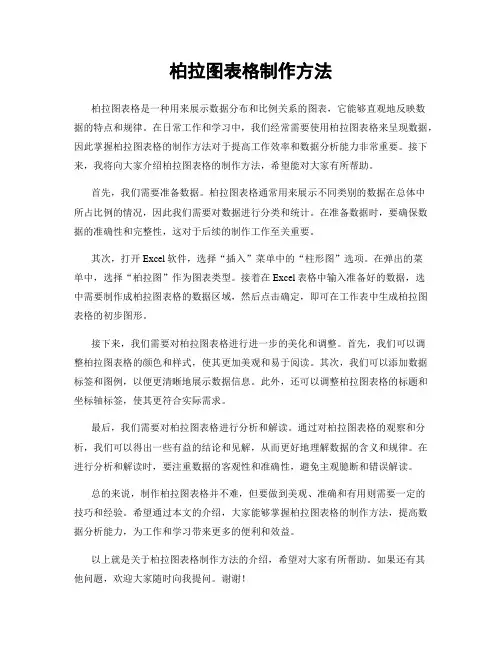
柏拉图表格制作方法柏拉图表格是一种用来展示数据分布和比例关系的图表,它能够直观地反映数据的特点和规律。
在日常工作和学习中,我们经常需要使用柏拉图表格来呈现数据,因此掌握柏拉图表格的制作方法对于提高工作效率和数据分析能力非常重要。
接下来,我将向大家介绍柏拉图表格的制作方法,希望能对大家有所帮助。
首先,我们需要准备数据。
柏拉图表格通常用来展示不同类别的数据在总体中所占比例的情况,因此我们需要对数据进行分类和统计。
在准备数据时,要确保数据的准确性和完整性,这对于后续的制作工作至关重要。
其次,打开Excel软件,选择“插入”菜单中的“柱形图”选项。
在弹出的菜单中,选择“柏拉图”作为图表类型。
接着在Excel表格中输入准备好的数据,选中需要制作成柏拉图表格的数据区域,然后点击确定,即可在工作表中生成柏拉图表格的初步图形。
接下来,我们需要对柏拉图表格进行进一步的美化和调整。
首先,我们可以调整柏拉图表格的颜色和样式,使其更加美观和易于阅读。
其次,我们可以添加数据标签和图例,以便更清晰地展示数据信息。
此外,还可以调整柏拉图表格的标题和坐标轴标签,使其更符合实际需求。
最后,我们需要对柏拉图表格进行分析和解读。
通过对柏拉图表格的观察和分析,我们可以得出一些有益的结论和见解,从而更好地理解数据的含义和规律。
在进行分析和解读时,要注重数据的客观性和准确性,避免主观臆断和错误解读。
总的来说,制作柏拉图表格并不难,但要做到美观、准确和有用则需要一定的技巧和经验。
希望通过本文的介绍,大家能够掌握柏拉图表格的制作方法,提高数据分析能力,为工作和学习带来更多的便利和效益。
以上就是关于柏拉图表格制作方法的介绍,希望对大家有所帮助。
如果还有其他问题,欢迎大家随时向我提问。
谢谢!。
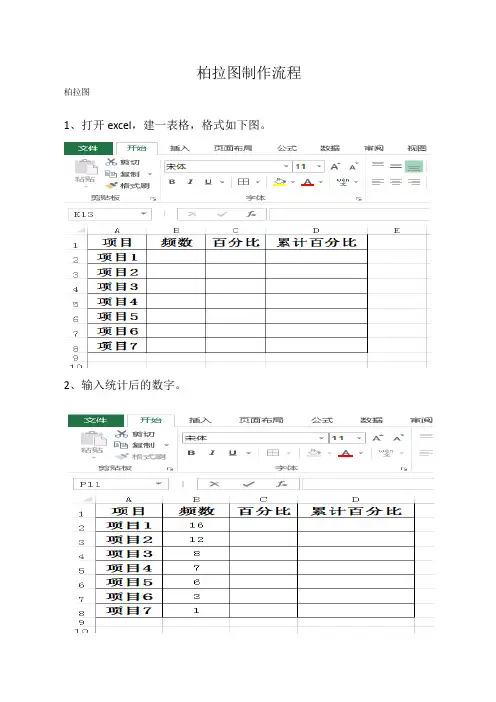
柏拉图制作流程柏拉图
1、打开excel,建一表格,格式如下图。
2、输入统计后的数字。
3、计算出百分比及累计百分比。
应用excel的自带公式计算功能,可以快速完成。
4、选中项目、频数和累计百分比后,点插入→图表→所有图表→堆积柱形图。
5.得图表如下。
6、单击任意一柱条,选中后点更改图表类型→频数选择簇状柱形图→累计百分比选择带直线和数据标记的散点图。
7、确定后得下图。
8、选中柱状图,点击设置数据系列格式→系列选项→分类间距调到00%。
9、设置坐标轴。
单击左侧坐标轴→设置坐标轴格式→坐标轴选项→边界→最小值设置为0→最大值设置为所有频数的总和。
点击右侧坐标轴→坐标轴选项→边界→最小值设置为0→最大值设置为1。
点击顶上次坐标轴水
平(值)轴→坐标轴选项→边界→最小值设置为0→最大值设置为项目个数。
10、选中顶上次坐标轴水平(值)轴→坐标轴选项→标签→无
11、分别选中状图和散点图添加数据标签。
删掉最后一个100%。
12、双击第一个柱状条选中(单击是选中所有柱状条),设置数据系列格式→填充→颜色。
根据自己的喜好选择颜色吧!
临沂市精神卫生中心
李善超手整。
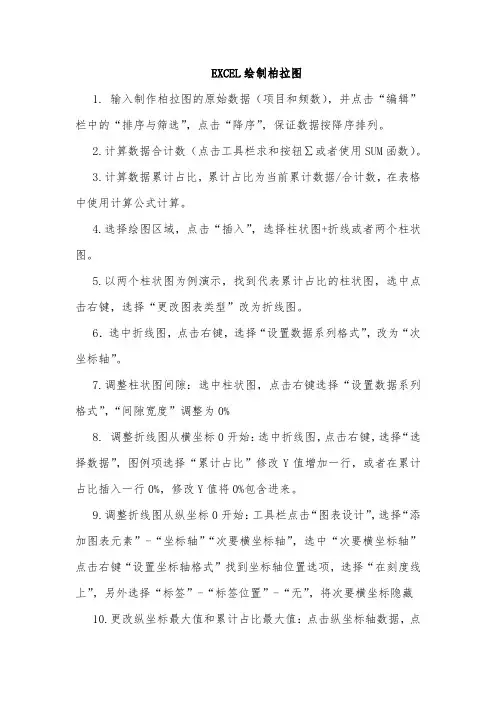
EXCEL绘制柏拉图1. 输入制作柏拉图的原始数据(项目和频数),并点击“编辑”栏中的“排序与筛选”,点击“降序”,保证数据按降序排列。
2.计算数据合计数(点击工具栏求和按钮∑或者使用SUM函数)。
3.计算数据累计占比,累计占比为当前累计数据/合计数,在表格中使用计算公式计算。
4.选择绘图区域,点击“插入”,选择柱状图+折线或者两个柱状图。
5.以两个柱状图为例演示,找到代表累计占比的柱状图,选中点击右键,选择“更改图表类型”改为折线图。
6.选中折线图,点击右键,选择“设置数据系列格式”,改为“次坐标轴”。
7.调整柱状图间隙:选中柱状图,点击右键选择“设置数据系列格式”,“间隙宽度”调整为0%8. 调整折线图从横坐标0开始:选中折线图,点击右键,选择“选择数据”,图例项选择“累计占比”修改Y值增加一行,或者在累计占比插入一行0%,修改Y值将0%包含进来。
9.调整折线图从纵坐标0开始:工具栏点击“图表设计”,选择“添加图表元素”-“坐标轴”“次要横坐标轴”,选中“次要横坐标轴”点击右键“设置坐标轴格式”找到坐标轴位置选项,选择“在刻度线上”,另外选择“标签”-“标签位置”-“无”,将次要横坐标隐藏10.更改纵坐标最大值和累计占比最大值:点击纵坐标轴数据,点击右键,选择“设置坐标轴格式”选择边界和单位,将最大值设为合计数,或者根据单位间隔设置为大于合计数的数值。
同理将右侧累计值占比最大值修改为100%。
11.折线图上添加数据:选中折线图,点击右键选择“添加数据标签”,选中数据数据大小可在工具栏字符大小处调整,数据位置,可通过点击右键“数据标签格式”-“标签位置”进行调整。
12.绘制80%标识线:工具栏“插入”-“图表”“形状”,选择直线,找到80%和折线交叉的点,下拉和横拉绘制80%标识线,选中标识线在工具栏可调整粗细和颜色。

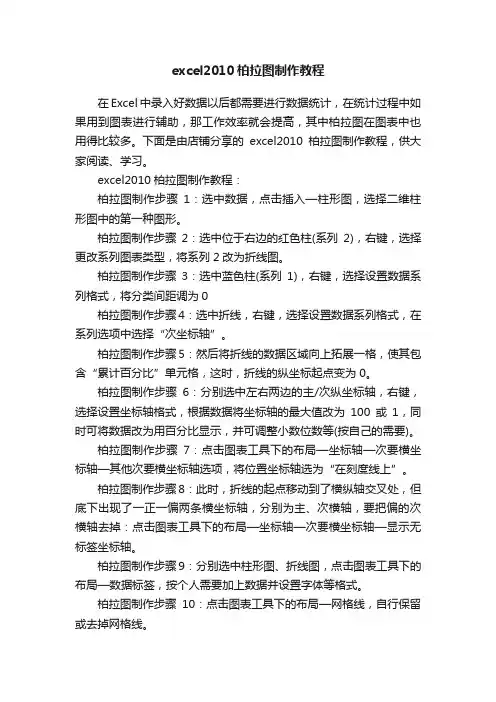
excel2010柏拉图制作教程在Excel中录入好数据以后都需要进行数据统计,在统计过程中如果用到图表进行辅助,那工作效率就会提高,其中柏拉图在图表中也用得比较多。
下面是由店铺分享的excel2010柏拉图制作教程,供大家阅读、学习。
excel2010柏拉图制作教程:柏拉图制作步骤1:选中数据,点击插入—柱形图,选择二维柱形图中的第一种图形。
柏拉图制作步骤2:选中位于右边的红色柱(系列2),右键,选择更改系列图表类型,将系列2改为折线图。
柏拉图制作步骤3:选中蓝色柱(系列1),右键,选择设置数据系列格式,将分类间距调为0柏拉图制作步骤4:选中折线,右键,选择设置数据系列格式,在系列选项中选择“次坐标轴”。
柏拉图制作步骤5:然后将折线的数据区域向上拓展一格,使其包含“累计百分比”单元格,这时,折线的纵坐标起点变为0。
柏拉图制作步骤6:分别选中左右两边的主/次纵坐标轴,右键,选择设置坐标轴格式,根据数据将坐标轴的最大值改为100或1,同时可将数据改为用百分比显示,并可调整小数位数等(按自己的需要)。
柏拉图制作步骤7:点击图表工具下的布局—坐标轴—次要横坐标轴—其他次要横坐标轴选项,将位置坐标轴选为“在刻度线上”。
柏拉图制作步骤8:此时,折线的起点移动到了横纵轴交叉处,但底下出现了一正一偏两条横坐标轴,分别为主、次横轴,要把偏的次横轴去掉:点击图表工具下的布局—坐标轴—次要横坐标轴—显示无标签坐标轴。
柏拉图制作步骤9:分别选中柱形图、折线图,点击图表工具下的布局—数据标签,按个人需要加上数据并设置字体等格式。
柏拉图制作步骤10:点击图表工具下的布局—网格线,自行保留或去掉网格线。
柏拉图制作步骤11:点击图表工具下的设计—选择数据,选中“系列1”,点击编辑按钮,在系列名称下的文本框中输入“比例”,同样地将“系列2”改为“累计百分比”,按确定,可见图例名称已改变。
点击图表工具下的布局—图表标题,在文本框中输入标题。

excel柏拉图制作介绍
excel柏拉图在实际工作中很常见。
文章通过一组数据源来介绍excel教程中柏拉图的制作过程。
excel柏拉图通常有两种做法,柏拉图绘制时累积折线有从0开始,有不从0开始。
其中,累积折线从0开始的柏拉图做法稍微复杂一点,本文就介绍从0开始的excel柏拉图做法。
下面是excel柏拉图的详细操作步骤:
第一,选择A3:B8,插入——图表——柱形图。
选择系列,设置数据系列格式,分类间距为0。
第二,删除网格线,垂直轴刻度改为:最大值20,最小值0,刻度单位:5。
第三,用D2:D8的数据源添加一个系列。
系列绘制在次坐标轴。
图表类型更改为散点图。
X轴为E2:E8。
第四,更改次垂直轴,最大值1,最小值0,刻度单位:0.2。
第五,添加次要横坐标轴。
并将坐标轴标签、刻度等设置为无。
至此,整个excel柏拉图的主体就绘制完成,接下来就是添加主、副标题、脚注等等调整。
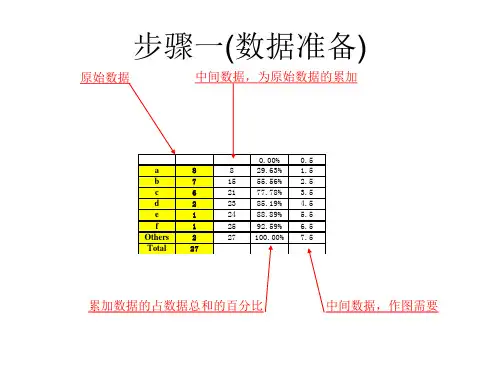
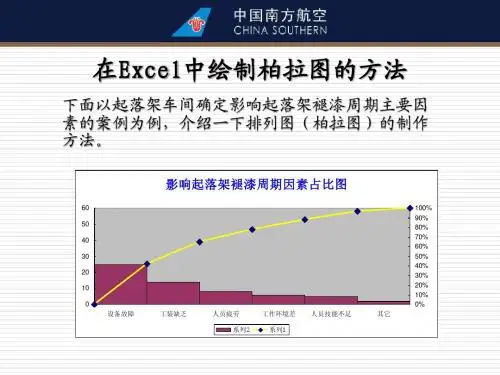

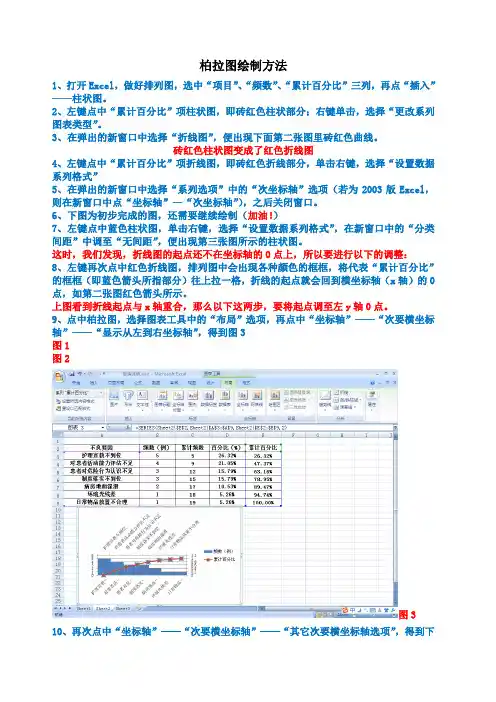
柏拉图绘制方法1、打开Excel,做好排列图,选中“项目”、“频数”、“累计百分比”三列,再点“插入”——柱状图。
2、左键点中“累计百分比”项柱状图,即砖红色柱状部分;右键单击,选择“更改系列图表类型”。
3、在弹出的新窗口中选择“折线图”,便出现下面第二张图里砖红色曲线。
砖红色柱状图变成了红色折线图4、左键点中“累计百分比”项折线图,即砖红色折线部分,单击右键,选择“设置数据系列格式”5、在弹出的新窗口中选择“系列选项”中的“次坐标轴”选项(若为2003版Excel,则在新窗口中点“坐标轴”—“次坐标轴”),之后关闭窗口。
6、下图为初步完成的图,还需要继续绘制(加油!)7、左键点中蓝色柱状图,单击右键,选择“设置数据系列格式”,在新窗口中的“分类间距”中调至“无间距”,便出现第三张图所示的柱状图。
这时,我们发现,折线图的起点还不在坐标轴的0点上,所以要进行以下的调整:8、左键再次点中红色折线图,排列图中会出现各种颜色的框框,将代表“累计百分比”的框框(即蓝色箭头所指部分)往上拉一格,折线的起点就会回到横坐标轴(x轴)的0点,如第二张图红色箭头所示。
上图看到折线起点与x轴重合,那么以下这两步,要将起点调至左y轴0点。
9、点中柏拉图,选择图表工具中的“布局”选项,再点中“坐标轴”——“次要横坐标轴”——“显示从左到右坐标轴”,得到图3图1图2图3 10、再次点中“坐标轴”——“次要横坐标轴”——“其它次要横坐标轴选项”,得到下图:11、在弹出的新窗口中选择“在刻度线上”,得到下图:12、左键单击上方横坐标轴,右键选择“设置坐标轴格式”,在弹出的窗口当中,将“主要刻度线类型”及“坐标轴标签”都设为“无”(如箭头所指),得到图2:图1图2从上图我们看到折线的起点和终点都在x轴和y轴上,但是还需要更改主y轴和次y轴的标签,其中左y轴的最大值设为不良要因累计频数的总和,右y轴最大值设为1。
13、左键点中左y轴标签,右键选择“设置坐标轴格式”,如下图:14、在弹出的新窗口中将“最小值”设为“0”;“最大值”设为不良要因累计频数值,在本例中,即设为“19”;“主要刻度单位”和“次要刻度单位”根据频数的大小设置合理的间距,本例设为“5”,如下图:15、同样方法,设置右y轴的最小值为“0”,最大值为“1”(即100%),得到下图:16、调整各柱状图的颜色方便区分。
品质管理工具如何用EXCEL绘制柏拉图品质管理工具如何用EXCEL绘制柏拉图一、什么是柏拉图1.起源意大利经济学家柏拉图(Vilfredo.Pareto)在分析社会财富分配时设计出的一种统计图,美国品管大师Joseph Juran将之发展并应用到了质量管理中。
柏拉图能够充分反映出“少数关键、多数次要”的规律,也就是说柏拉图是一种寻找主要因素、抓住主要矛盾的手法。
例如:少数用户占有大部分销售额、设备故障停顿时间大部分由少数故障引起,不合格品中大多数由少数人员造成等。
2.定义根据收集的数据,以不良原因、不良状况、不良发生的位置分类;计算各项目所占的比例按大小顺序排列,再加上累积值的图形。
按照累计的百分数可以将各项分成三类:0~80%为A类,显然是主要问题点;80~90%为B类,是次要因素;90~100%为C类,是一般因素。
二、如何用EXCEL绘制柏拉图1.先搜集数据;如在本例中,对110PCS的工具剪产品品质进行检验,分别按不良项目统计各项不良的具体数量。
如剪刀开口34PCS,手柄错位26PCS,刀片生锈19PCS等等。
具体数据的收集方式可以使用QC七大手法里面的查检表。
如以下表1。
表12. 用EXCEL作出分项统计表(按原因、人员、工序、不良项目等);a) 把分类项目按频数大小从大到小进行排列,至于“其他”项,不论其频数大小均放在最后;b) 计算各项目在全体项目中所占比率(在本例中即指不良率);c) 计算累计比率(即累计不良率),相关数据可经EXCEL公式自动生成。
(见如下表二)表二3.作好以上数据表格后,我们就可以用EXCEL根据以上数据自动生成柏拉图的要件了。
a) 先生成柱状图;在数据表中,我们先选择代码和不良品数两列的数据区域;如下图1图1b) 然后调出EXCEL的图表工具栏,点击图表类型图标旁边的下拉箭头,选取柱形图按扭;这时在选中的数据区域附近就会自动成生一份柱形图,如下图2。
图2c) 这样我们所要绘制的柏拉图柱形图的部分已经出来了,但是我们要清除不需要的部分并稍作调整;i. 由于我们生成柱形图时选择的两列数据,所以EXCEL生成了两组柱形图,我们要将按代码生成的那一组柱形图(即浅蓝色的那一组)清除掉。
EXCELL-柏拉图的标准做法一、柏拉图1.柏拉图四要素(1)原因频数频率累积频率(2)柏拉图是四轴图,有四个坐标轴,左边是频数,右边是累积频率,下方是原因,上方是原因个数;注意:1-频数坐标轴的设置必须最小值是“0”,最大值是频数总和,原因轴,有多少个原因,最大值就设置为多少,累积比例,最小为零,最大为100%,2-要求柱形之间不能有间距,看不清可以填充边框;调整方法为点击柱形位置,在弹出的系列选项中调整;2.制作步骤(1)原因分类,很重要,分类要能把关键点突出出来;(2)统计频数;(3)降序排列频数并求和;选定区域,以选定区域排序,总和处不能与排序(4)算频率:就是每一个原因的频数/频数总和*100%,如图示锁住公式,以便下拉公式:(5)算累积频率:算法一:第一项累积频率不变,第二项累积频率=第一项频率+第二项频率,第三项累积频=第二项累积+第三项频率,以此类推;算法二:直接累加频率:第二项=(1频率+2频率),第三项累积频率=(1频率+2频率+3频率)见图示(6)选择数据,不需要频率,可以先选择“原因,频数”,按住ctrl 键再选择“累积频率”,也可以先把频率隐藏,一次性选择,做完后再取消;(7)插入柱形图,此时有两个系列,累积频率因为数据很小,不容易看出来(下图中画长方形处)ALT键进行吸附(8)更改累积频率到次坐标轴:先选中累积频,因为点击不了柱形,选中整个图表,点格式,选择:“累积频率”,WPS在选择后弹出的图表工具下方选择;然后选择:“次坐标轴”,弹不出则点“设置格式”(9)更改累积频率这个系列,选中—更改图表类型-选择“累积频率”这个系列——选择带直线和数据标志的散点图—插入预设图表;点击图表,在弹出的图表工具-图表元素中将次要横坐标调出来(见下图)(10)调整主要纵坐标(频数)为0-总和数值;调整次要纵坐标为0-100%,调整次要横坐标(原因数量)为0-原因总数;(11)调整频数系列的柱开中间不能有间隙:点图表—设置格式—系列—分类间距(12)给柱形加边框更清晰:点图表—设置格式—填充—线条(13)其他调整:调出坐标轴,标题,图表标题,网格线,数据标志的方法—选择—添加元素。